win10快速启动在哪里设置 win10电脑快速启动设置方法
更新时间:2023-12-09 18:12:15作者:jiang
在如今的快节奏社会中,人们对时间的要求越来越高,快速启动成为了每个人使用电脑的一个重要需求,而在Windows 10操作系统中,快速启动功能的设置更是备受关注。大家是否知道在哪里可以进行这项设置呢?本文将为大家介绍Win10快速启动的设置方法,帮助大家提高电脑的开机速度,节省宝贵的时间。无论您是工作繁忙的白领,还是学生党,相信这篇文章都能为您带来一些帮助。让我们一起来了解一下吧!
具体方法:
1、首先在左下角搜索栏中输入“控制面板”。
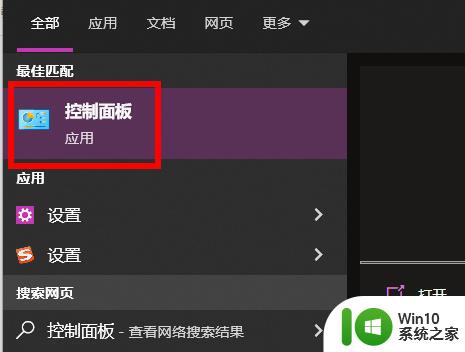
2、然后点击“电源选项”功能。
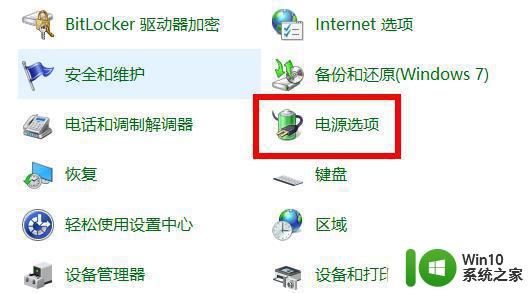
3、然后在左侧的认为栏中点击“选择电源按钮的功能”。
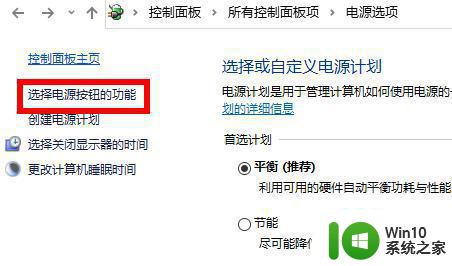
4、点击“更改当前不可用的设置”。
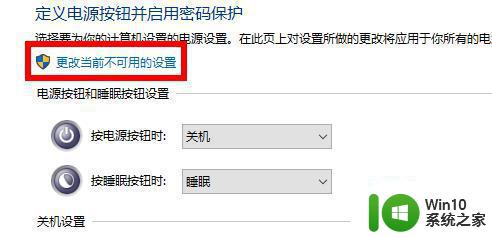
5、最后勾选“启用快速启动”即可。
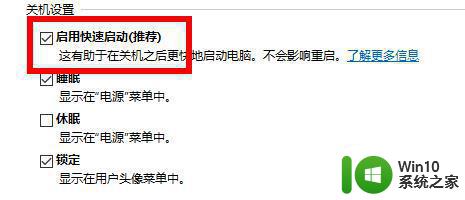
以上就是win10快速启动在哪里设置的全部内容,如果您遇到这种情况,您可以按照以上方法来解决,希望对大家有所帮助。
win10快速启动在哪里设置 win10电脑快速启动设置方法相关教程
- win10系统快速启动模式怎么设置 win10快速启动模式在哪设置
- win10电脑快速启动怎么设置 如何设置win10快速启动
- win10电脑电源管理找不到快速启动怎么解决 Win10电脑快速启动设置在哪里
- win10快速启动设置的方法 win10快速启动开启方法
- win10设置快速启动栏的详细步骤 win10如何设置快速启动栏
- 开启windows10快速启动 win10如何设置电脑的快速启动
- 最新版win10快速启动如何启动 win10如何设置快速启动
- win10设置快速启动的方法 win10如何开启快速启动功能
- win10任务栏快速启动的设置方法 win10怎么添加快速启动栏
- win10快速启动在哪里 win10找不到快速启动怎么办
- w10设置快速启动的方法 Windows 10如何设置快速启动
- win10快速启动设置步骤 win10如何开启快速启动功能
- 蜘蛛侠:暗影之网win10无法运行解决方法 蜘蛛侠暗影之网win10闪退解决方法
- win10玩只狼:影逝二度游戏卡顿什么原因 win10玩只狼:影逝二度游戏卡顿的处理方法 win10只狼影逝二度游戏卡顿解决方法
- 《极品飞车13:变速》win10无法启动解决方法 极品飞车13变速win10闪退解决方法
- win10桌面图标设置没有权限访问如何处理 Win10桌面图标权限访问被拒绝怎么办
win10系统教程推荐
- 1 蜘蛛侠:暗影之网win10无法运行解决方法 蜘蛛侠暗影之网win10闪退解决方法
- 2 win10桌面图标设置没有权限访问如何处理 Win10桌面图标权限访问被拒绝怎么办
- 3 win10关闭个人信息收集的最佳方法 如何在win10中关闭个人信息收集
- 4 英雄联盟win10无法初始化图像设备怎么办 英雄联盟win10启动黑屏怎么解决
- 5 win10需要来自system权限才能删除解决方法 Win10删除文件需要管理员权限解决方法
- 6 win10电脑查看激活密码的快捷方法 win10电脑激活密码查看方法
- 7 win10平板模式怎么切换电脑模式快捷键 win10平板模式如何切换至电脑模式
- 8 win10 usb无法识别鼠标无法操作如何修复 Win10 USB接口无法识别鼠标怎么办
- 9 笔记本电脑win10更新后开机黑屏很久才有画面如何修复 win10更新后笔记本电脑开机黑屏怎么办
- 10 电脑w10设备管理器里没有蓝牙怎么办 电脑w10蓝牙设备管理器找不到
win10系统推荐
- 1 番茄家园ghost win10 32位官方最新版下载v2023.12
- 2 萝卜家园ghost win10 32位安装稳定版下载v2023.12
- 3 电脑公司ghost win10 64位专业免激活版v2023.12
- 4 番茄家园ghost win10 32位旗舰破解版v2023.12
- 5 索尼笔记本ghost win10 64位原版正式版v2023.12
- 6 系统之家ghost win10 64位u盘家庭版v2023.12
- 7 电脑公司ghost win10 64位官方破解版v2023.12
- 8 系统之家windows10 64位原版安装版v2023.12
- 9 深度技术ghost win10 64位极速稳定版v2023.12
- 10 雨林木风ghost win10 64位专业旗舰版v2023.12